Questo articolo è stato prodotto utilizzando la traduzione automatica.
Aggiungere app ad altri utenti
In Pipedrive, ci impegniamo a fornirti un numero sempre maggiore di funzionalità per aiutarti a far crescere la tua attività. Tuttavia, ci sono momenti in cui potresti aver bisogno di ottenere un po' di più da Pipedrive per il tuo caso d'uso specifico e potresti dover condividere i dati tra due strumenti diversi e diversi utenti di Pipedrive.
Con la possibilità di aggiungere app dal Marketplace ad altri utenti di Pipedrive, contribuirai a garantire che nessuna informazione vitale venga persa nella comunicazione tra piattaforme e utenti diversi.
Aggiungere una nuova app ad altri utenti
Vai su Strumenti e app > App del marketplace. Apri la pagina dell'app e fai clic su “Installa ora”. Il processo di installazione per le app sviluppate da Pipedrive prevede due semplici passaggi.

Passaggio 1
Appena avvii il processo di installazione, visualizzerai un prompt con la selezione dell'utente e dell'azienda, nonché gli elementi visibili dell'app e le funzionalità interattive.
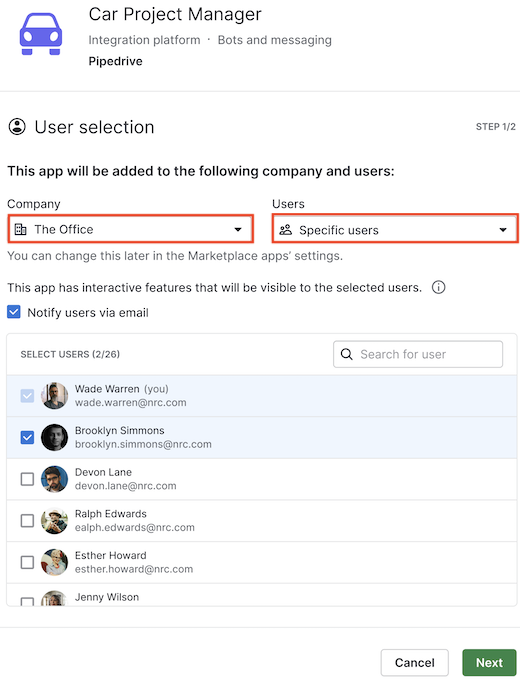
Hai le seguenti opzioni per l'installazione dell'utente:
- Solo tu
- Tu + tutti gli utenti
- Tu + utente specifico
Selezionando “Utenti specifici“, diventerà visibile un elenco con tutti gli utenti dell'azienda. Seleziona gli utenti dall'elenco o cerca nomi specifici sulla barra di ricerca.
Fai quindi clic su “Avanti“.
Passaggio 2
Prima di completare l'installazione, devi esaminare e consentire le autorizzazioni necessarie all'app per connettere Pipedrive e la piattaforma di terze parti.
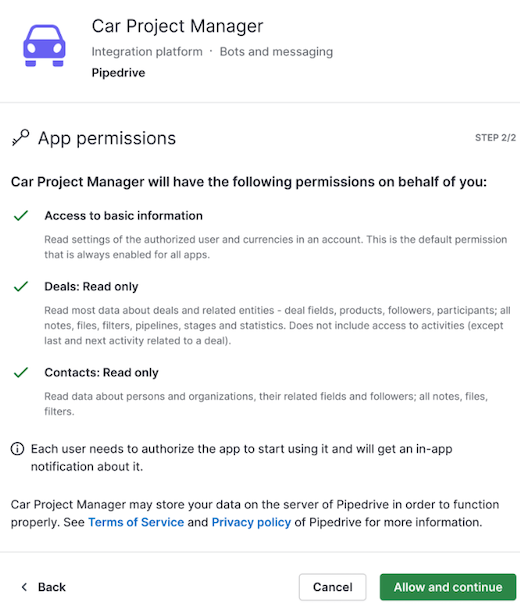
Queste autorizzazioni sono concesse a livello utente, il che significa che quando fai clic su “Consenti e continua“ l'app verrà installata solo sul tuo account di Pipedrive. Gli utenti aggiunti all'app devono autorizzare l'accesso da soli nella scheda App del Marketplace o tramite email per completare il processo di installazione.
Se hai selezionato l'opzione di notificare gli utenti tramite email nel passaggio precedente, riceveranno una notifica con il nome dell'amministratore che ha aggiunto l'app e il nome dell'app.
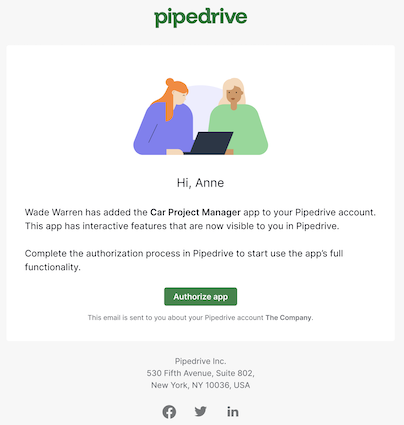
Aggiungere un'app esistente ad altri utenti
Che tu abbia dimenticato di aggiungere l'app a un utente specifico o desideri concedere l'accesso a nuovi dipendenti, devi solo andare su Strumenti e app > App del Marketplace, cercare l'app e fare clic su "+ Aggiungi".

Vedrai l'elenco degli utenti a cui puoi aggiungere l'app o rimuoverla. Salva le modifiche per tornare alla pagina di gestione dell'app.
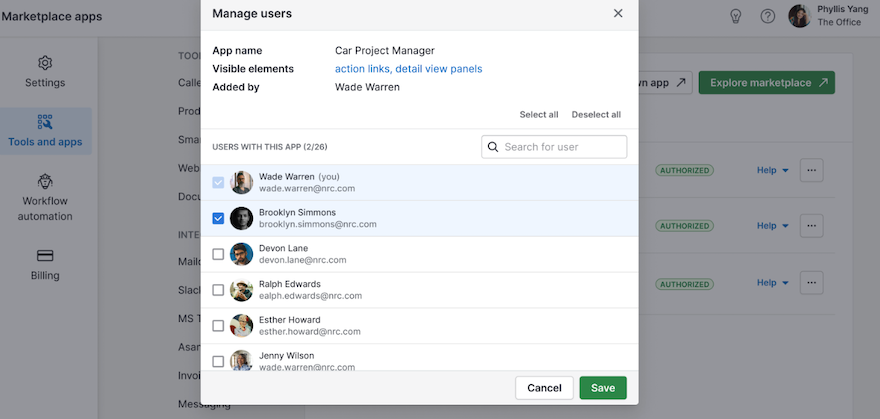
Scopri di più sulle app popolari del Marketplace in questo articolo.
Questo articolo è stato utile?
Sì
No